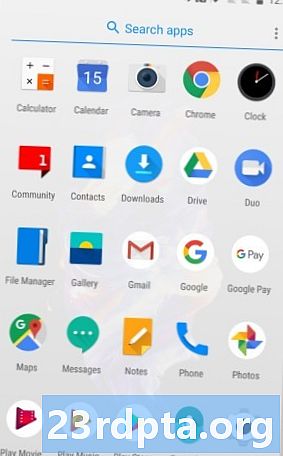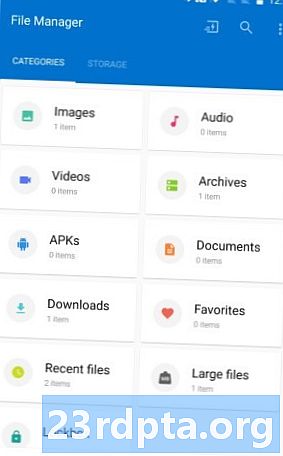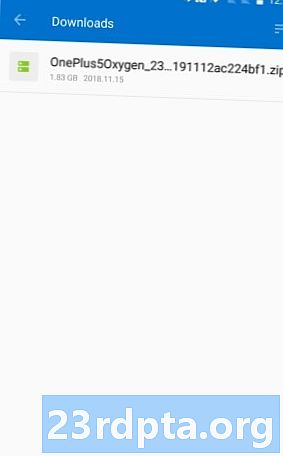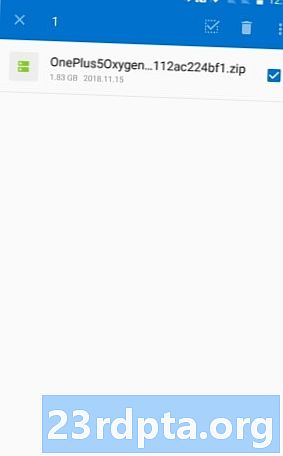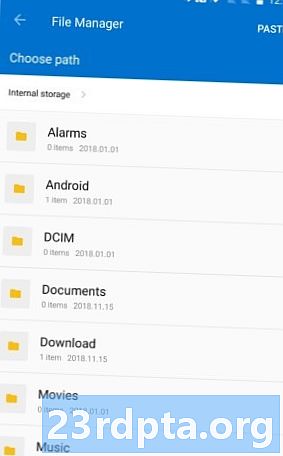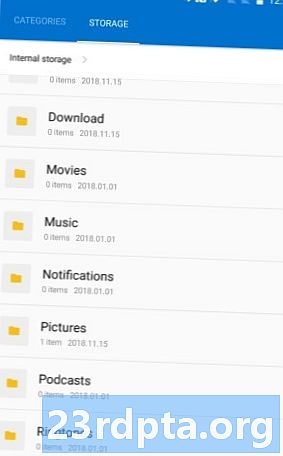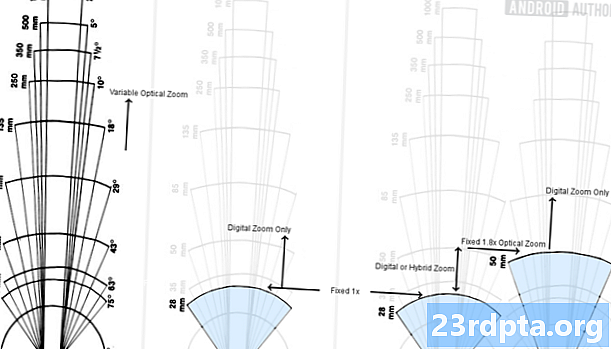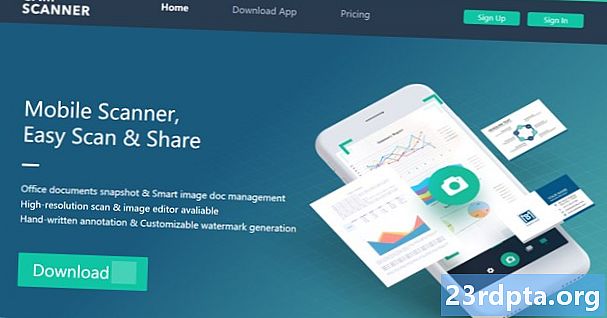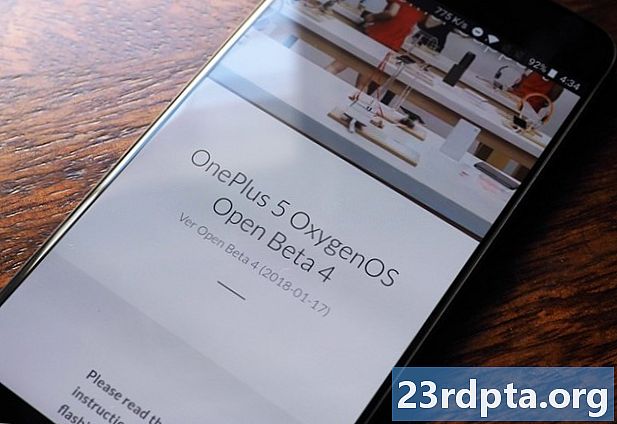
NộI Dung
- Bước một: Tải xuống phần mềm OxygenOS beta
- Bước hai: Chuyển phần mềm sang thư mục cha
- Bước ba: Cài đặt OxygenOS beta
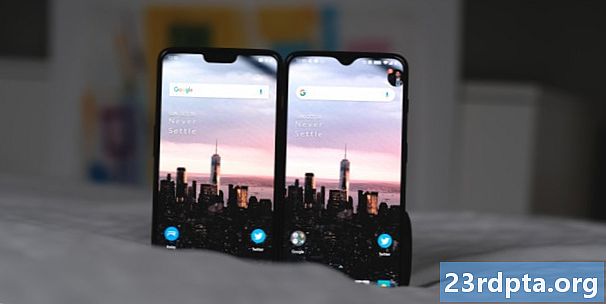
Điện thoại thông minh OnePlus của bạn xuất xưởng với phiên bản Android có giao diện được gọi là OxygenOS. OnePlus khá tốt về việc phát hành các bản cập nhật kịp thời cho điện thoại thông minh của mình, ngay cả những chiếc cũ hơn như OnePlus 3T. Tuy nhiên, nếu những bản cập nhật đó không đủ nhanh cho bạn, thì luôn có bản OxygenOS beta.
Nếu bạn muốn trở thành người tiên phong với điện thoại thông minh OnePlus của mình, bạn cần cài đặt OxygenOS beta. Bản dựng beta có các tính năng mới, cải tiến mới và thậm chí là các phiên bản hoàn toàn mới của Android trước bất kỳ ai khác.
Xin lưu ý:Bản dựng beta sẽchỉ có hoạt động trên các phiên bản đã mở khóa của thiết bị OnePlus. Nếu bạn đã mua thiết bị của mình từ một nhà mạng, chẳng hạn như T-Mobile, phần mềm sẽ hơi khác so với bản beta sẽ không làm việc.
Bạn có thể nghĩ rằng việc cài đặt OxygenOS beta sẽ khó thực hiện, nhưng nó thực sự khá đơn giản. Tất cả những gì bạn cần để bắt đầu là như sau:
- Điện thoại thông minh OnePlus (tự nhiên)
- Truy cập kết nối internet WiFi
- Khoảng 20 phút trong ngày của bạn
Nếu bạn đã sẵn sàng cài đặt OxygenOS beta trên thiết bị OnePlus của mình, các bước được liệt kê cho bạn bên dưới.
Xin lưu ý: Việc cài đặt OxygenOS beta có thể sẽ diễn ra suôn sẻ và dữ liệu của bạn sẽ ổn. Tuy nhiên, nó luôn luôn tốt nhất để tạo bản sao lưu trước khi cài đặt phần mềm beta. Ngoài ra, hãy nhớ rằng nếu bạn quyết định muốn quay lại phiên bản OxygenOS ổn định, bạn sẽ phải thực hiện cài đặt mới, sẽ xóa sạch dữ liệu của bạn.Bước một: Tải xuống phần mềm OxygenOS beta
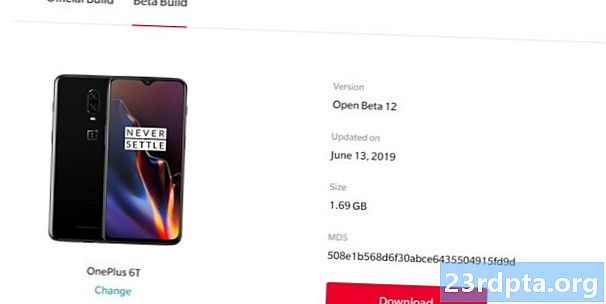
Điều đầu tiên mà bạn sẽ cần là phần mềm beta thích hợp cho điện thoại thông minh OnePlus của bạn. May mắn thay, phần mềm luôn dễ dàng tìm thấy tại OnePlus.com. Tuy nhiên, để làm cho mọi việc trở nên dễ dàng hơn, hãy sử dụng điện thoại thông minh OnePlus của bạn để truy cập một trong các liên kết bên dưới để được đưa thẳng đến trang chính xác:
- OnePlus 6T
- OnePlus 6
- OnePlus 5T
- OnePlus 5
- OnePlus 3T
- OnePlus 3
Nếu bạn không biết các liên kết dành cho OnePlus X, OnePlus 2 và OnePlus One thì thật không may, không có bản dựng OxygenOS beta cho các thiết bị này nữa vì chúng đã quá cũ. Vẫn chưa có bản beta nào cho OnePlus 7 Pro hoặc OnePlus 7 vì chúng còn quá mới.
Khi bạn đang ở trang tải xuống phần mềm thích hợp (hãy nhớ, bạn nên xem trang trên thiết bị OnePlus mà bạn muốn cài đặt bản beta), nhấp vào liên kết tab gần đầu trang để đến phần Beta Build. Khi đó, bạn sẽ thấy một nút lớn màu đỏ có nội dung tải xuống. Hãy nhấp vào đó và đợi quá trình tải xuống hoàn tất.
Bước hai: Chuyển phần mềm sang thư mục cha

Bây giờ bạn đã tải xuống phần mềm OxygenOS beta, bạn cần di chuyển nó đến đúng nơi trên điện thoại của bạn. Giả sử bạn đã tải tệp ZIP về vị trí mặc định (thư mục Tải xuống điện thoại của bạn), thì đó chỉ là vấn đề hướng đến đó và di chuyển tệp đi nơi khác.
Bạn có thể xem các ảnh chụp màn hình bên dưới để được giúp đỡ, nhưng đây là các bước:
- Mở ngăn kéo ứng dụng của bạn và tìm ứng dụng Trình quản lý tệp (nếu bạn sử dụng ứng dụng trình duyệt tệp khác, hãy sử dụng ứng dụng đó).
- Nhấn vào hộp có nhãn Tải xuống.
- Tìm tập tin có nhãn gì đó giống như One OnePlus5Oxygen_23. Tên tệp có thể hơi khác nhau đối với bạn, nhưng đó là định dạng chung.
- Chạm và giữ tệp thích hợp. Một dấu kiểm sẽ xuất hiện bên cạnh tên tệp.
- Nhấn vào biểu tượng menu ba chấm ở góc trên bên phải. Chọn Cắt Cut.
- Bạn sẽ tự động được đưa đến thư mục gốc của điện thoại. Đó là chính xác nơi bạn muốn, vì vậy hãy nhấn vào Paste Paste ở góc trên bên phải.
- Bạn sẽ thấy tập tin gần cuối danh sách.
Khi bạn đã thực hiện các bước đó, bạn đã sẵn sàng cài đặt OxygenOS beta!
Bước ba: Cài đặt OxygenOS beta

Gân xong rôi! Bạn đã tải xuống OxygenOS beta và chuyển nó vào thư mục thích hợp. Bây giờ, tất cả những gì bạn cần làm là cài đặt phần mềm.
Đi vào cài đặt Android bằng cách nhấn vào ứng dụng Cài đặt trong ngăn kéo ứng dụng của bạn hoặc nhấn vào biểu tượng cài đặt trong menu thả xuống thông báo. Khi đã ở trong cài đặt Android, các bước tiếp theo sẽ hơi khác nhau tùy thuộc vào phiên bản Android mà bạn hiện đang sử dụng:
Dành cho Android 9 Pie trở lên:Cuộn xuống, nhấn Hệ thống và sau đó nhấn Cập nhật hệ thống.
Dành cho Android 8.1 Oreo trở xuống:Cuộn xuống và nhấn Cập nhật hệ thống.
Tuy nhiên, bạn đến đó, trang cập nhật hệ thống sẽ trông giống như thế này:
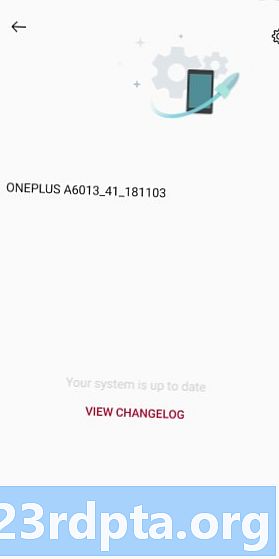
Nhấn vào biểu tượng bánh răng ở góc trên cùng bên phải. Sau đó chọn tùy chọn có nội dung Nâng cấp cục bộ.
Giả sử bạn thiên đường đã tải xuống một loạt các bản dựng OxygenOS beta khác trước đó, chỉ nên có một tệp được liệt kê. Nhấn vào tập tin đó!
Điện thoại của bạn sẽ yêu cầu bạn xác nhận bạn muốn cài đặt tập tin, tất nhiên đó là việc bạn làm. Nhấn vào đây để xác nhận và bản dựng OxygenOS beta sẽ bắt đầu cài đặt. Khi thực hiện xong, điện thoại của bạn sẽ tự động khởi động lại và trải qua một số công cụ cài đặt khác. Chỉ cần để nó làm việc của nó (tôi đề nghị có một tách trà, nó có thể mất tới mười phút hoặc lâu hơn).
Khi điện thoại của bạn khởi động lại hoàn toàn, xin chúc mừng: bạn đang chạy OxygenOS beta! Nếu bạn muốn kiểm tra để chắc chắn, chỉ cần đi đếnCài đặt> Giới thiệu về điện thoại và tìm phần có nhãn Phiên bản Oxygen OxygenOS. Ở đó, bạn sẽ thấy một cái gì đó có chữ "Beta Beta" trong đó.
Bây giờ bạn đang ở phiên bản beta, bạn sẽ nhận được thông báo về các bản cập nhật beta mới bất cứ khi nào chúng có sẵn, giống như bạn làm trên phiên bản ổn định. Tuy nhiên, các bản cập nhật sẽ đến nhanh hơn trước và có thể bao gồm các tính năng mới (và có thể là các lỗi mới).
Hy vọng, bạn tìm thấy hướng dẫn này hữu ích. Hãy cho chúng tôi biết trong các ý kiến nếu bạn gặp phải bất kỳ vấn đề nào!